|
操作方法は下記のとおりです。
1.コピー元となるセル([E9]セル)をクリックして選択します。 |
|
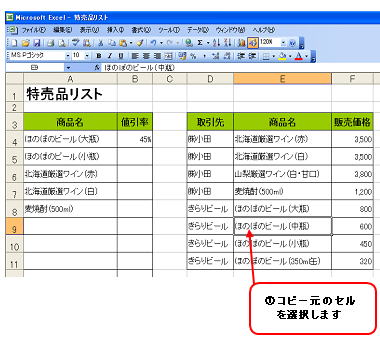 |
|
2.[編集]メニュー→[コピー]をクリックします。
|
|
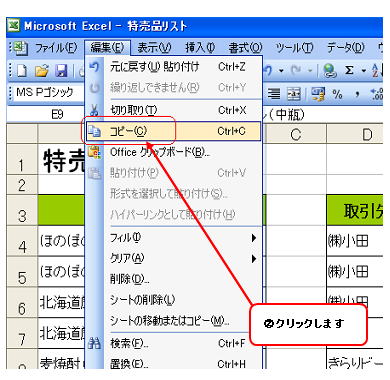 |
|
|
|
|
|
(選択したセルの枠線が点滅し始めます。
これはコピー元として選択状態になっていることを表します。)
3.コピーして挿入する先となるセル([A5]セル)をクリックして選択します。
|
|
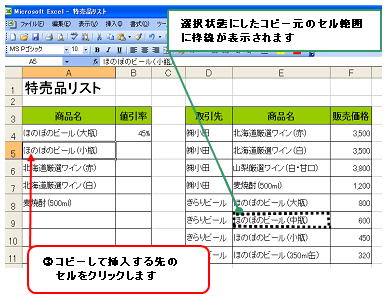 |
|
|
|
|
|
(コピーしたデータは、選択した直前のセルに挿入されます)
4.選択したセルの上で右クリックし、表示されるショートカットメニューの一覧から[コピーしたセルの挿入]をクリックします。
|
|
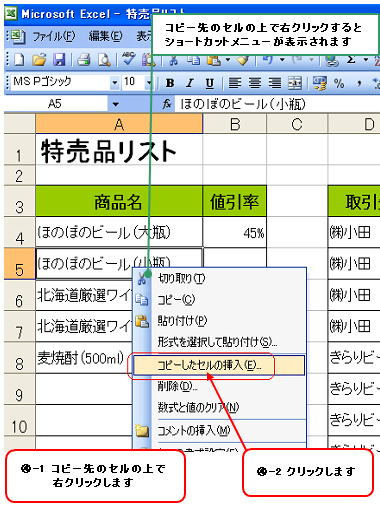 |
|
|
|
|
|
([挿入貼り付け]ダイアログボックスが表示されます)
5.「下方向にシフト」にチェックを入れて、[OK]ボタンをクリックします。
|
|
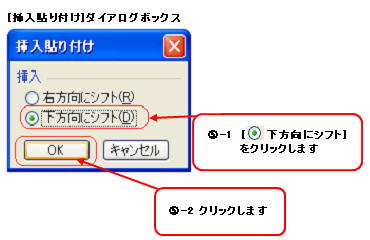 |
|
|
|
|
|
※参考
コピーした行・列のデータを既存のデータの間に挿入して貼り付ける場合には、コピー元となる行ボタン(または列ボタン)を選択して操作2の要領でコピーを行い、コピーして挿入する先の行ボタン(または列ボタン)を選択して、操作4のショートカットメニューの一覧から[コピーした行(または列)の挿入]をクリックします。
※注意
「コピーして貼り付け」と「コピーして挿入して貼り付け」の両者は操作結果が異なります。
例えば、既存のデータが入力してある表などに単に貼り付けを行ってしまうと、既存のデータがコピーしたデータに入れ替わってしまいます。
コピーしてデータを空欄のあるところに貼り付けるのか、それとも既存のデータがあるところに挿入して貼り付けるのかを考えて使い分けるとよいでしょう。 |
|
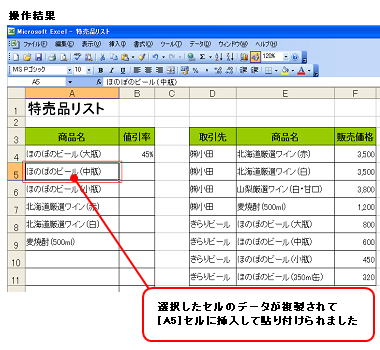 |
|
|
|
|